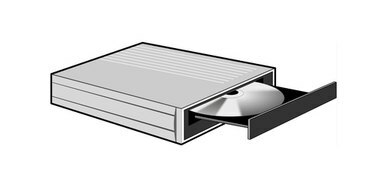
VLC Player воспроизводит не только фильмы из Интернета, но и фильмы, хранящиеся на DVD-диске.
VLC Player, доступный как для систем Windows, так и для Mac, позволяет просматривать различные мультимедийные файлы на вашем компьютере с помощью программы, которая не только бесплатна, но и имеет компактный размер. Являясь альтернативой коммерческим медиаплеерам, проигрыватель позволяет просматривать потоковые файлы фильмов с Интернет, слушайте аудиофайлы из Интернета и с компакт-диска и просматривайте контент с спутниковая карта. Вы даже можете просматривать DVD-диск с помощью проигрывателя, и вам не нужно загружать какие-либо дополнительные драйверы.
Шаг 1
Вставьте DVD-диск в привод CD / DVD вашего компьютера.
Видео дня
Шаг 2
Откройте VLC Player, щелкнув значок программы на «рабочем столе» Windows или Mac или нажав «Пуск», «Все программы», «VideoLAN», «VLC Player» при использовании Windows.
Если вы используете Mac, щелкните значок жесткого диска Mac. Щелкните папку «Приложения». Щелкните папку «VideoLAN», а затем значок «VLC Player».
Шаг 3
Щелкните «Файл», «Открыть диск». Откроется диалоговое окно «Открыть». Щелкните вкладку «Диск».
При использовании VLC Player версии 1.0.5 пункт меню «Файл» помечен как «Медиа».
Шаг 4
Щелкните кружок рядом с надписью «DVD». Введите букву привода CD / DVD (назначенную вашим компьютером) в поле рядом с надписью «Имя устройства:».
При использовании VLC Player версии 1.0.5 параметр «Имя устройства» отсутствует. Переходите к следующему шагу.
Шаг 5
Щелкните "ОК". Ваш DVD-диск начнет воспроизводиться в проигрывателе VLC.
Если вы используете VLC Player версии 1.0.5, нажмите «Воспроизвести», чтобы начать просмотр DVD-диска.
Подсказка
Когда DVD-фильм закончится, нажмите «X» в верхнем правом углу диалогового окна проигрывателя, чтобы закрыть VLC Player (на платформах Windows и Mac).


